Wie schaltet man ein MacBook Pro Laptop aus | Einfache Schritte
Einführung
Zu wissen, wie man sein MacBook Pro Laptop richtig herunterfährt, ist entscheidend für die Aufrechterhaltung seiner Leistung und die Sicherstellung der Langlebigkeit sowohl der Hardware als auch der Software. Obwohl es einfach erscheint, gibt es mehrere Methoden, um diese Aufgabe zu erledigen, jede mit ihren eigenen Implikationen und potenziellen Problemen bei der Fehlerbehebung. Diese Anleitung führt Sie durch die Standard- und alternativen Herunterfahrmethoden, behandelt häufige Probleme beim Herunterfahren und hebt die Vorteile des richtigen Herunterfahrens Ihres MacBook Pro hervor.

Standardmethoden zum Herunterfahren
Das Ausschalten eines MacBook Pro ist nicht kompliziert, aber wenn Sie die effektivsten Methoden kennen, stellen Sie sicher, dass Sie es richtig machen, ohne unnötigen Verschleiß an Ihrem System zu verursachen.
Verwendung des Apple-Menüs
- Klicken Sie auf das Apple-Logo in der oberen linken Ecke Ihres Bildschirms.
- Es erscheint ein Dropdown-Menü. Wählen Sie ‚Ausschalten…‘.
- Ein Bestätigungsdialogfeld wird angezeigt, das Ihnen Optionen bietet, um Fenster beim erneuten Anmelden wieder zu öffnen oder sofort herunterzufahren. Klicken Sie auf ‚Ausschalten‘, um zu bestätigen.
Diese Methode ist einfach und ermöglicht es Ihrem MacBook Pro, alle laufenden Anwendungen und Prozesse reibungslos zu schließen, was Datenverlust oder Beschädigungen verhindert.
Tastenkombination für das Herunterfahren
Wenn Sie Tastenkombinationen bevorzugen:
- Halten Sie gleichzeitig die Tasten ‚Control‘ + ‚Option‘ + ‚Command‘ gedrückt.
- Drücken Sie dann den ‚Power‘-Knopf oder die ‚Auswerfen‘-Taste.
Diese Tastenkombination startet eine Herunterfahrsequenz. Es ist eine schnelle Methode, stellt aber sicher, dass alle Ihre aktuellen Aktivitäten ordnungsgemäß beendet werden.
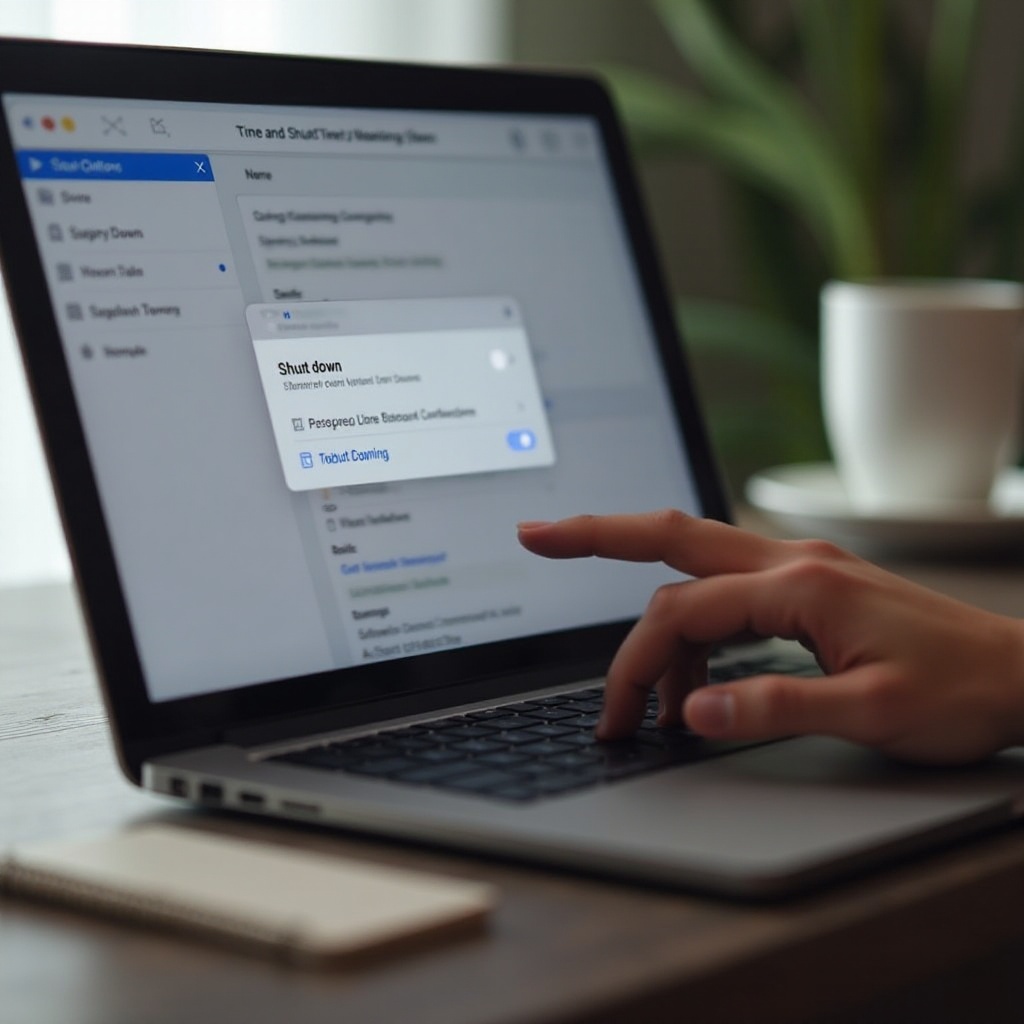
Alternative Herunterfahrmethoden
Manchmal funktioniert die Standardmethode möglicherweise nicht, insbesondere wenn Ihr MacBook Pro nicht reagiert. In solchen Fällen müssen Sie möglicherweise alternative Herunterfahrmethoden in Betracht ziehen.
Erzwungenes Herunterfahren
Wenn Ihr MacBook Pro eingefroren ist und auf keine Befehle reagiert, ist möglicherweise ein erzwungenes Herunterfahren erforderlich:
- Halten Sie den ‚Power‘-Knopf mehrere Sekunden lang gedrückt.
- Ihr Bildschirm wird dunkel, was anzeigt, dass das MacBook zwangsweise heruntergefahren wurde.
Verwenden Sie diese Methode sparsam, da sie laufende Anwendungen nicht ordnungsgemäß schließt, was zu Datenverlust führen kann.
Terminal-Befehl zum Herunterfahren
Erfahrene Benutzer bevorzugen möglicherweise die Verwendung des Terminals zum Herunterfahren:
- Öffnen Sie die Anwendung ‚Terminal‘ aus Ihrem ‚Dienstprogramme‘-Ordner.
- Geben Sie den Befehl
sudo shutdown -h nowein und drücken Sie ‚Enter‘. - Sie werden aufgefordert, Ihr Administratorpasswort einzugeben. Nach Eingabe wird Ihr MacBook Pro heruntergefahren.
Dieser Befehl zwingt Ihr System, alle Vorgänge sofort zu beenden und herunterzufahren. Es ist eine zuverlässige Methode, sollte jedoch vorsichtig verwendet werden.
Häufige Herunterfahrprobleme und Fehlerbehebung
Trotz Ihrer besten Bemühungen können gelegentlich Probleme beim Herunterfahren auftreten. Wenn Sie diese verstehen und wissen, wie man sie behebt, können Sie viele Kopfschmerzen vermeiden.
MacBook Pro reagiert nicht auf Herunterfahrbefehl
Wenn Ihr Laptop nicht auf den Herunterfahrbefehl reagiert:
- Überprüfen Sie, ob Anwendungen das Herunterfahren verhindern, indem Sie nach Meldungen oder Aufforderungen suchen.
- Versuchen Sie, unresponsive Apps zu erzwingen: Klicken Sie auf das Apple-Logo und wählen Sie ‚Sofort beenden…‘, wählen Sie dann die unresponsive App aus und klicken Sie auf ‚Sofort beenden‘.
Umgang mit eingefrorenen Anwendungen
Eingefrorene Anwendungen können den Herunterfahrprozess behindern. So gehen Sie mit eingefrorenen Apps um:
- Verwenden Sie die Option ‚Sofort beenden‘ aus dem Apple-Menü.
- Wenn dies nicht funktioniert, öffnen Sie den ‚Aktivitätsmonitor‘ aus ‚Dienstprogramme‘ und identifizieren Sie die problematische Anwendung. Wählen Sie sie aus und klicken Sie auf die ‚X‘-Schaltfläche, um sie zu erzwingen.
- Starten Sie Ihren Mac neu, wenn das Erzwingen des Beendens das Problem nicht löst.
Indem Sie diese häufigen Herunterfahrprobleme angehen, sorgen Sie dafür, dass Ihr MacBook Pro in gutem Zustand bleibt und seine Lebensdauer verlängert wird.
Vorteile des richtigen Herunterfahrens Ihres MacBook Pro
Durch das ordnungsgemäße Herunterfahren Ihres MacBook Pro können verschiedene Probleme vermieden werden. Neben dem Vermeiden von potenziellem Datenverlust bietet es mehrere wichtige Vorteile.
Schutz Ihrer Hardware und Software
Regelmäßiges Herunterfahren trägt zum Schutz Ihrer Hardwarekomponenten vor übermäßigem Verschleiß bei. Es stellt auch sicher, dass Ihre Software reibungslos läuft, indem das System temporäre Dateien und Caches löscht.
Optimierung der Leistung und Langlebigkeit des Macs
Ihrem MacBook Pro eine Ruhepause zu gönnen, kann seine gesamte Leistung und Lebensdauer verbessern. Jedes Herunterfahren setzt Ihr Gerät zurück und stellt sicher, dass es bei erneutem Einschalten optimal funktioniert.
Diese einfachen Schritte führen zu einem gesünderen, effizienteren MacBook Pro, der Ihre Arbeits- und persönlichen Bedürfnisse länger unterstützt.
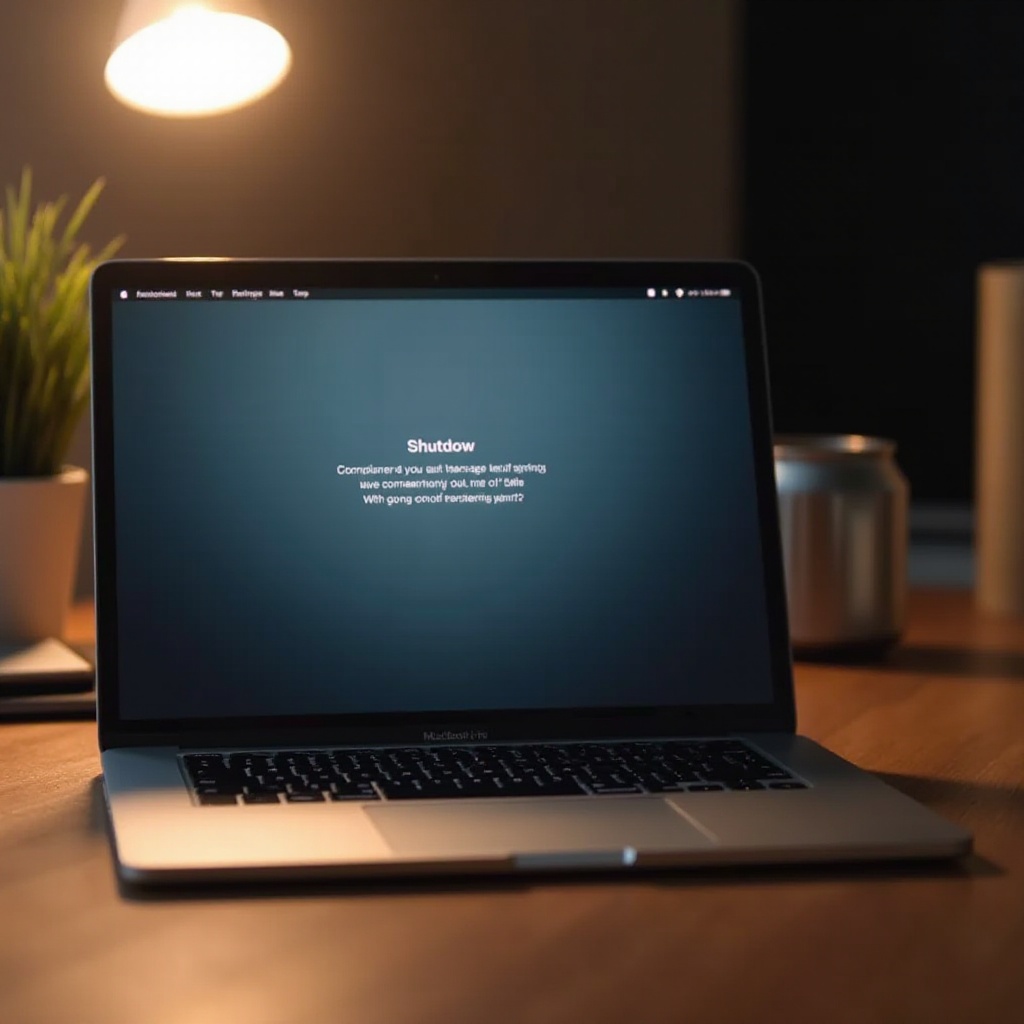
Fazit
Das Verständnis, wie Sie Ihr MacBook Pro Laptop richtig ausschalten, ist entscheidend für die Aufrechterhaltung seiner optimalen Leistung und Langlebigkeit. Indem Sie die beschriebenen Standard- und alternativen Herunterfahrmethoden, den Umgang mit häufigen Problemen und die Vorteile des richtigen Herunterfahrens befolgen, stellen Sie sicher, dass Ihr Gerät in einem Top-Zustand bleibt. Denken Sie daran, dass erzwungene Herunterfahrmethoden in Notfällen nützlich sind, sollten jedoch nicht als regelmäßige Herunterfahrmethode verwendet werden.
Häufig gestellte Fragen
Was ist der Unterschied zwischen Herunterfahren, Ruhezustand und Neustart bei einem MacBook Pro?
Beim Herunterfahren wird Ihr Laptop vollständig ausgeschaltet, während der Ruhezustand Energie spart und Ihre Sitzung speichert, ohne Anwendungen zu schließen. Ein Neustart aktualisiert Ihr System, ohne es vollständig auszuschalten.
Ist es schlecht, mein MacBook Pro regelmäßig zwangsweise herunterzufahren?
Ja, ein erzwungenes Herunterfahren Ihres MacBook Pro kann zu Datenverlust und möglicher Dateibeschädigung führen. Es sollte nur als letztes Mittel verwendet werden, wenn das System nicht reagiert.
Sollte ich mein MacBook Pro jede Nacht ausschalten oder im Ruhezustand belassen?
Es hängt von Ihrer Nutzung ab. Das Herunterfahren ist vorteilhaft bei längeren Inaktivitätsperioden. Der Ruhezustand ist für kurze Pausen geeignet, spart Energie und ermöglicht eine schnelle Wiederaufnahme der Aufgaben.

